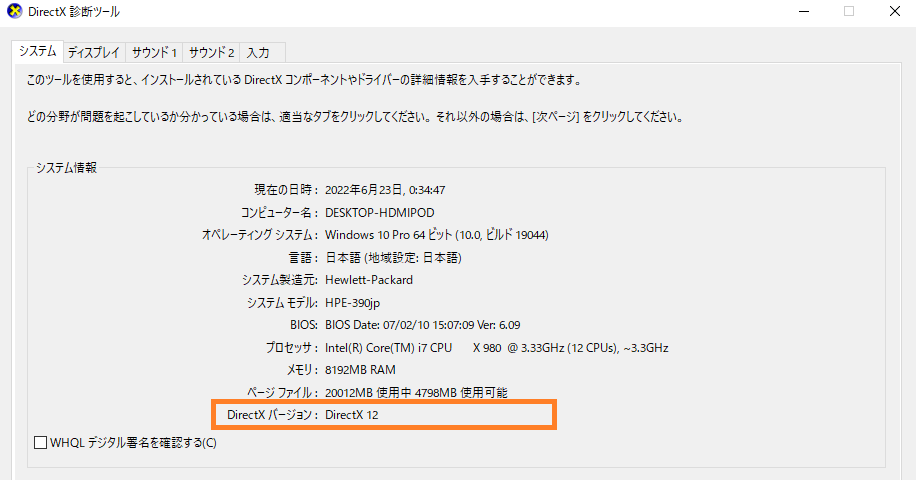Windows10 | インストールしているDirectXのバージョンを確認する方法
Windows10やWindows11搭載パソコンでを紹介しています。
確認環境
デスクトップパソコン
Windows10 Pro 21H2
こちらで紹介している方法は主にWindows10、Windows11のパソコンを対象としています。
インストールしているDirectXのバージョンを確認する
「DirectX 診断ツール」でグラフィックボードを確認します。
Windows検索またはPowerShell、コマンド・プロンプトを使って起動コマンド「dxdiag」を実行して「DirectX 診断ツール」を起動する事ができます。
dxdiag
「DirectX 診断ツール」が起動したら「システム」タブにて「DirectX バージョン」という項目でPCにインストールしているDirectXのバージョンが確認可能です。